スマホゲームをPCに配信する場合、どのソフトを使えば良いのでしょうか?今回の記事では、別の周辺機材が必要なく、たった一つのソフトだけで満足に配信できる方法を紹介します。

また、機材を用意する必要はありますが、その他のおすすめ配信ソフトも紹介していますので、ぜひ参考にしてみてください。ここで紹介したソフトを比較し、自分にとって最適なものを選んでいただければと思います。
Part1:【別の周辺機材要らず】一つで配信満足 – MirrorTo
通常、スマホゲームをPCで配信するには、キャプチャーボードやHDMI変換アダプターなどの機材が必要になります。これらを揃えるには安いものでも10,000円前後はしますし、配信の度に機材を取り付ける手間がかかるので面倒です。
「できるだけ別の周辺機材を使わずに配信を楽しみたい」という方には、ミラーリングソフトのMirrorToをおすすめします。

最高のiOS&Android画面ミラーリングソフト
MirrorToを使ってスマホゲームをYouTubeで配信する方法は、下記の通りです。
Step 1.スマホへPCにミラーリングしたら、ツールバーの「ストリーム」ボタンを選択します。
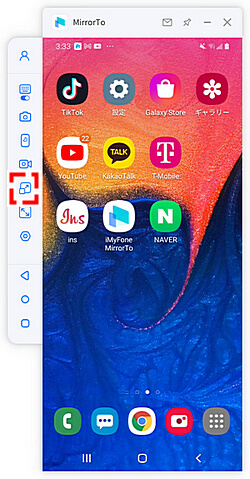
Step 2.ツールバーの「ライブストリーミングプラットフォームへ」を選択します。
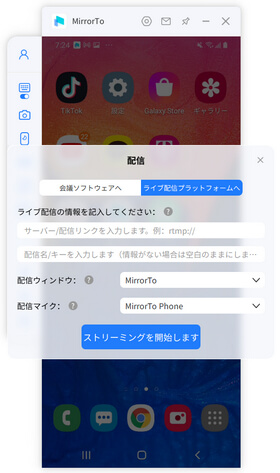
Step 3.「作成」をクリックしてYouTubeライブストリーミングを開始し、「ライブ配信」を選択した後に、Youtubeインターフェースでストリームコードを見つけてコピーします。
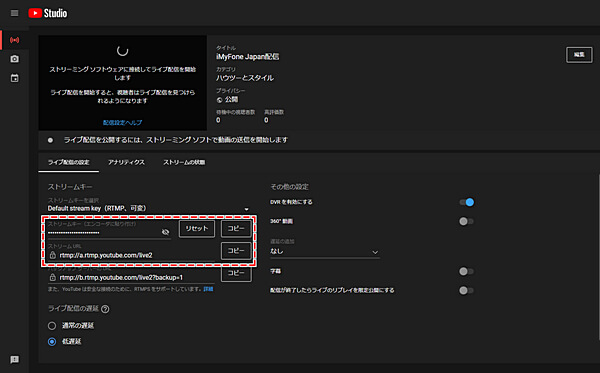
Step 4.コピーしたストリーミングコードを表示されたウィンドウに貼り付けます。
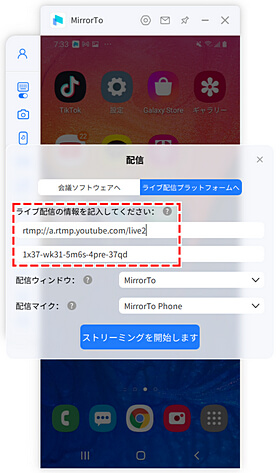
以上の手順で、スマホをストリーミングしてライブストリーミングを行うことができます。
メリット
- 別の周辺機材要らず実況配信できる
- ゲーム動画の画質は4Kである
- iPhone・Android画面をPCにミラーリングできる
- PCでスマホをコントロールできる
デメリット
- 無料版には試用回数がある
Part2:機材を利用しながら配信するソフト
キャプチャーボードやHDMI変換アダプターなどの機材が用意できる場合は、以下のようなソフトを使ってライブ配信をすることができます。
2.1. 多くのライブ配信に支援 - OBS Studio
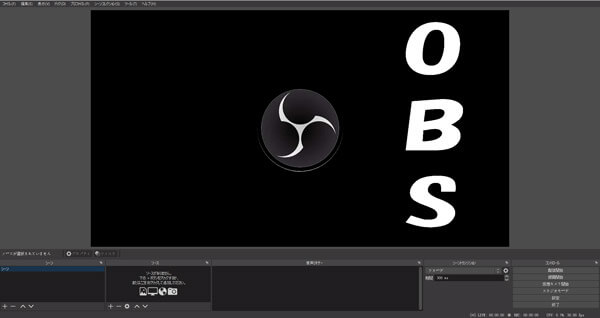
OBS Studioは、使用している人が一番多い配信ソフトで、さまざまな周辺機器、アプリ、サービスに対応しています。PC配信に対応している配信サイトであれば、基本的にOBS Studioで配信できます。
キャプチャーボードやHDMI変換アダプターなどの機材が用意できる方は、OBS Studioも候補に挙がるでしょう。また、OBS StudioはMacやLinuxにも対応しています。Windows以外のパソコンを使っている方にも良いでしょう。
メリット
- 無料で使える
- Windows 、Mac、Linuxとも対応している
デメリット
- 周辺機材が必要
- 初心者にとって、操作は少し複雑の面がある
2.2. コメント、チャットを配信する際表示できる - Streamlabs Desktop
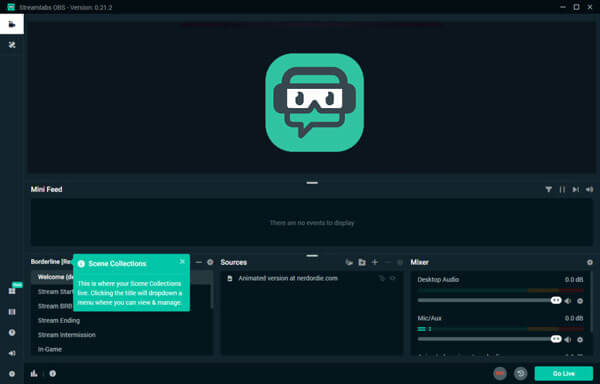
Streamlabs Desktopは、OBS Studioをベースに開発された配信ソフトです。OBS Studio同様に無料で使えるため、これから配信を始める方がお試し感覚で使うこともできます。
Streamlabs DesktopはOBS Studioに似ている配信ソフトですが、コメント(チャット)を配信画面に出す機能を搭載しているところが特徴となっています。
また、チャンネル登録されたときに、その通知を配信画面に出す機能も搭載されているので、リスナーの反応を見ながら配信したい方におすすめです。
メリット:
- コメント(チャット機能)がある
- 無料で使える
- OBS Studioに慣れる方でも使える
デメリット
- Linuxに対応していない
- 全機能を使いたい場合、課金が必要
2.3.ニコ生での配信が楽 - N Air
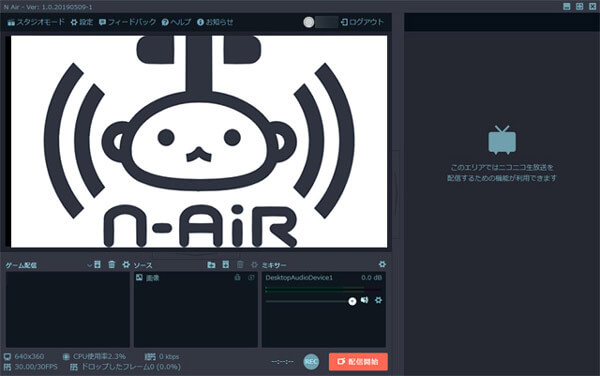
N Airは、ニコニコ動画を運営するドワンゴがStreamlabs Desktopをベースに開発した配信ソフトです。そのため、これまで紹介したOBS StudioやStreamlabs Desktopと操作感覚は似ています。
しかし、N Airは設定がニコニコ動画に最適化されているのが特徴です。ニコ生以外の配信サイトでも一応は使えますが、その場合は先に紹介したOBS StudioやStreamlabs Desktopの方が良いでしょう。
メリット
- ニコ生での配信が楽になることなので、基本的にはニコ生で配信したい人におすすめ
デメリット
- Windowsパソコンにしか対応していない
まとめ
スマホゲームをPCに配信するには、キャプチャーボードやHDMI変換アダプターなどの機材が必要になりますが、MirrorToであれば周辺機材を用意する必要がありません。「周辺機材を使わずに配信を楽しみたい」という方には、こちらのミラーリングソフトをお勧めします。今すぐ無料版を試してみましょう!











